Bu bölüm, Windows ortamında MongoDB'nin nasıl kurulacağını tanıtır. MongoDB, Community Edition ve Enterprise Edition olmak üzere iki bölüme ayrılır. Genellikle, ücretsiz olan Community Edition'ı yükleriz. MongoDB Compass, MongoDB'yi çalıştırmayı kolaylaştıran görsel bir GUI aracıdır. MongoDB Compass'ı yüklemezseniz, MongoDB'yi komutlar yazarak çalıştırmanız gerekecek.
Aşağıda, Windows ortamında MongoDB ve MongoDB Compass'ın nasıl kurulacağına dair talimatlar bulunmaktadır.
Windows Sürümü Gereksinimleri
Windows 7 64-bit veya daha üstü gerektirir.
Yükleme Paketini İndirme
Resmi indirme adresi:
https://www.mongodb.com/try/download/community?tck=docs_server
Windows sürümünü seçin ve MSI kurulum paketini indirin.
İndirme sayfası aşağıdaki gibidir:
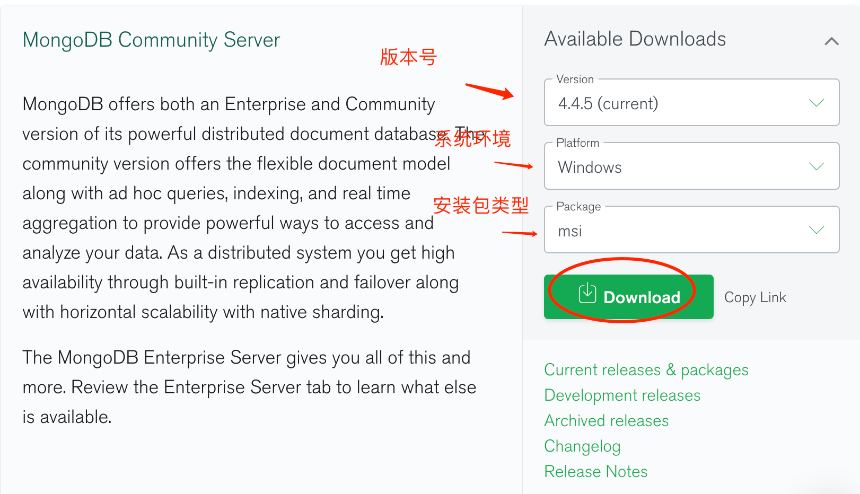
MongoDB'yi Yükleme
MSI kurulum paketi, görsel bir kurulum süreci sağlar. Sadece "İleri"ye tıklamaya devam edin.
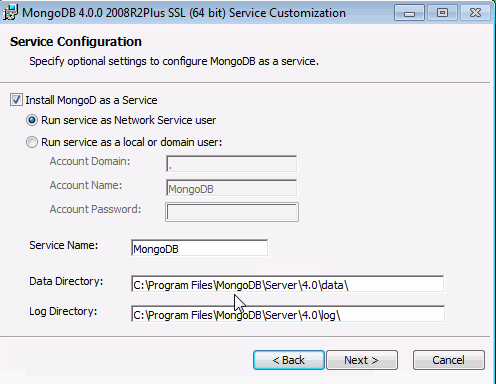
Not: Aşağıdaki adıma geldiğinizde, MongoDB Compass'ı otomatik olarak yüklemek için işaretini kaldırın, çünkü internetten uzun sürebilir. Compass'ı manuel olarak yüklemek daha iyidir.
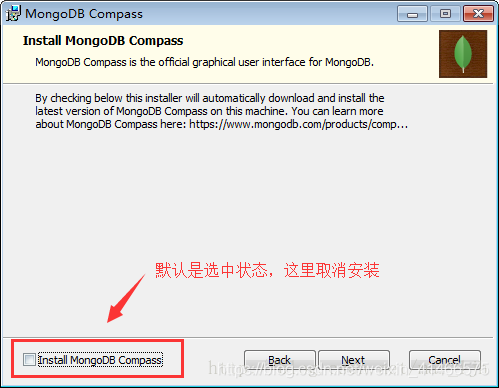
Not: MongoDB'nin bir Windows ortamında kurulduğunda varsayılan olarak bir sistem hizmeti olarak çalışır ve otomatik olarak başlar. MongoDB'nin başlangıcını manuel olarak kontrol etmek istiyorsanız, Windows sistem hizmetlerini açabilir ve MongoDB'yi manuel olarak çalıştırabilirsiniz.
MongoDB Compass'ı Yükleme
MongoDB Compass, görsel bir işletim arayüzüdür. Aşağıda, bunu Windows ortamında nasıl kurulacağına dair adımlar bulunmaktadır.
Resmi web sitesinden Compass kurulum paketini indirin:
Resmi web sitesi adresi:
https://www.mongodb.com/try/download/compass
MongoDB kurulum paketini indirmekle benzer şekilde Windows sürümünü seçin ve MSI kurulum paketini indirin.
Kurulum süreci, MongoDB ile benzerdir, sadece "İleri"ye tıklamaya devam edin.
Başarılı kurulumdan sonra, MongoDB Compass'ı çalıştırın. Arayüz aşağıdaki gibi görünecektir:
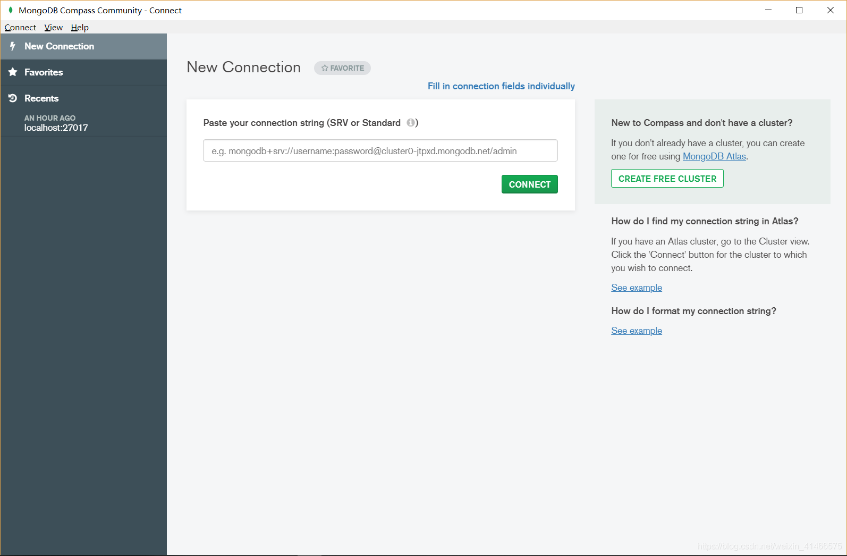
Yerel olarak kurulu MongoDB'ye bağlanmak için sadece "Bağlan"ı tıklamanız yeterlidir.
MongoDB'ye başarıyla bağlandıktan sonra, MongoDB'nin hangi veritabanlarına sahip olduğunu görebilirsiniz, aşağıdaki gibi:
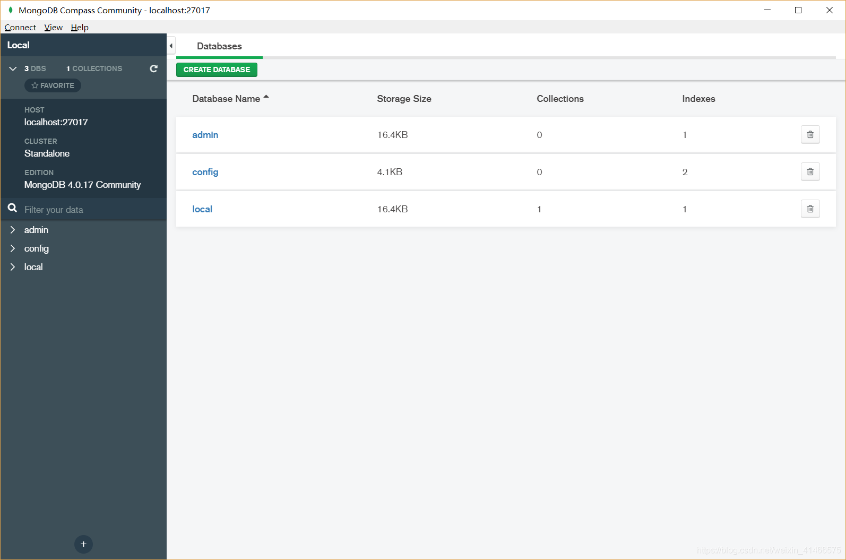
Not: MongoDB Compass'ın özel kullanımı sonraki bölümlerde tanıtılacaktır.